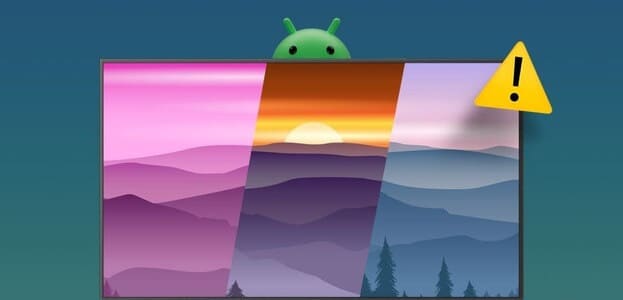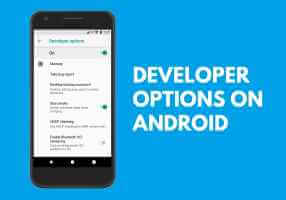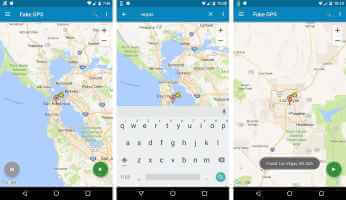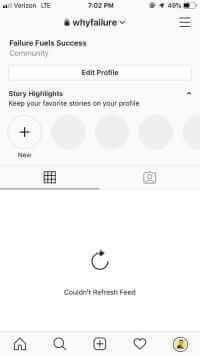يعد أخذ نسخة احتياطية من هاتف Android الخاص بك من المتاعب الكبيرة. على عكس iPhone ، لا توجد تحديثات دورية تلقائية للسحابة أو الكمبيوتر عند الاتصال. حسنًا ، إذا كنت تستخدم هاتفك دون حتى أخذ نسخة احتياطية ، فأنت تخاطر بفقدان بياناتك. يمكنك الآن الاحتفاظ بنسخة احتياطية من هواتف Android على السحابة باستخدام Google Drive.
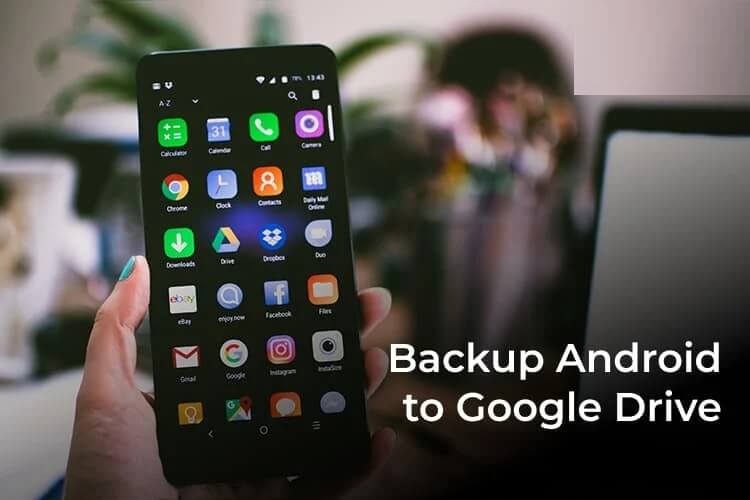
هنا ، سنرى كيفية عمل نسخة احتياطية كاملة لهاتف Android على Google Drive.
كيفية عمل نسخة احتياطية من هاتف Android على Google Drive
تتوفر ميزة النسخ الاحتياطي في Google Drive لمعظم هواتف Android. ولكن ، يميل العديد من المستخدمين إلى إيقاف تشغيله لحفظ تخزين Google Drive والبيانات والبطارية. ومع ذلك ، يمكنك الاحتفاظ بنسخة احتياطية من هاتف Android الخاص بك على Google Drive يدويًا.
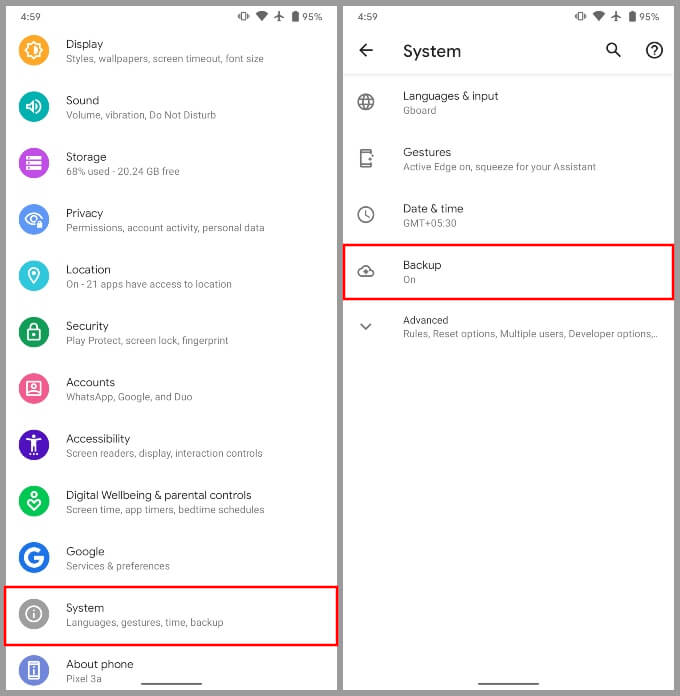
- قم بتشغيل تطبيق الإعدادات على هاتف Android الخاص بك.
- قم بالتمرير لأسفل وحدد النظام.
- اضغط على النسخ الاحتياطي ، إذا كان ظاهرًا ، أو اضغط على خيارات متقدمة ثم على النسخ الاحتياطي.
- سترى مفتاح تبديل نشطًا بجوار النسخ الاحتياطي إلى Google Drive.
- قم بتبديله إذا لم يكن قيد التشغيل بالفعل.
- لأخذ نسخة احتياطية يدويًا ، انقر على زر “النسخ الاحتياطي الآن”.
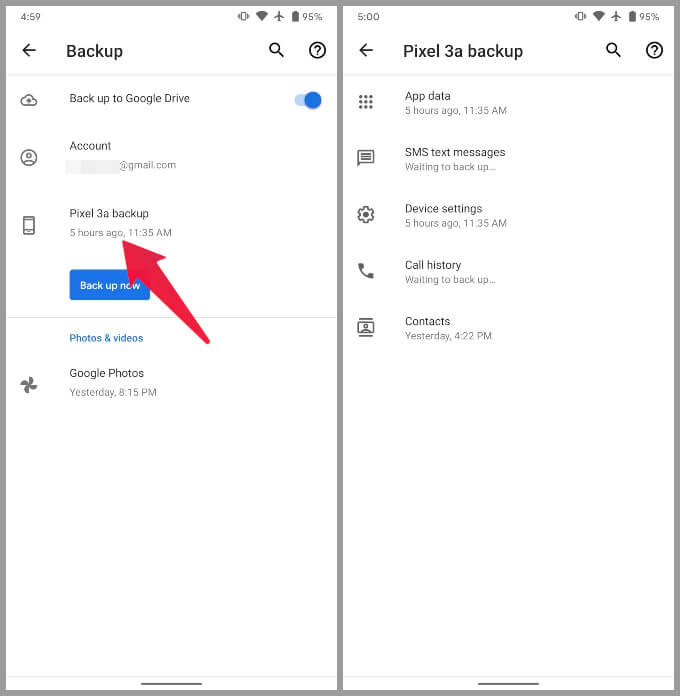
وهذا كل ما في الأمر. تظهر هذه الشاشة أيضًا آخر مرة تم فيها نسخ جهازك احتياطيًا. إذا نقرت على اسم جهازك ، فستتمكن أيضًا من رؤية ما تم نسخه احتياطيًا بالضبط.
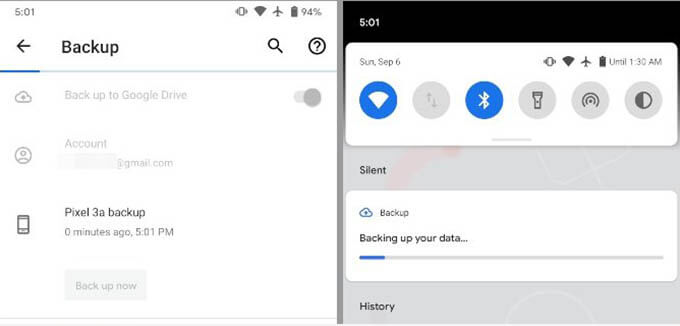
لا يتم عرض الصور ومقاطع الفيديو هنا لأنها ليست جزءًا من نسخة Android الاحتياطية. بدلاً من ذلك ، يستخدم النسخ الاحتياطي للصور والفيديو خدمة صور Google المجانية في الغالب.
ملاحظة: تشغل النسخة الاحتياطية لهاتف Android على Google Drive مساحة التخزين المجانية. تأكد من أن لديك مساحة تخزين كافية متبقية في Google Drive أو قم بشراء واحدة من Google قبل النسخ الاحتياطي.
نسخ الصور ومقاطع الفيديو احتياطيًا إلى Google photos
لا تقوم هواتف Android بنسخ الصور ومقاطع الفيديو احتياطيًا إلى Google Drive ، لتوفير مساحة التخزين. لا تقلق ، يمكنك استخدام تطبيق صور Google لإجراء نسخ احتياطي لجميع الصور ومقاطع الفيديو الخاصة بك مجانًا. على عكس Google Drive ، لا يوجد حد هنا. يمكنك الاحتفاظ بنسخة احتياطية من الصور ومقاطع الفيديو غير المحدودة (نعم ، غير محدودة على الإطلاق).
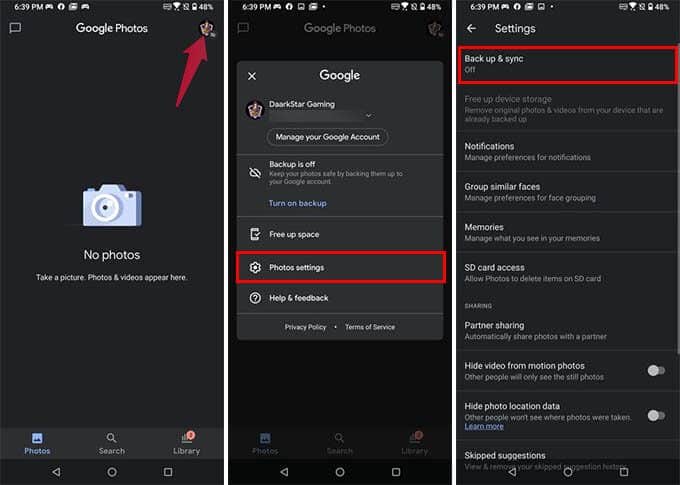
- افتح تطبيق صور Google على هاتف Android.
- اضغط على أيقونة الملف الشخصي في الزاوية اليمنى العليا.
- انتقل إلى إعدادات الصور.
- انقر على “النسخ الاحتياطي والمزامنة”.
- قم بالتبديل بين خيار النسخ الاحتياطي والمزامنة واختيار “جودة عالية” كحجم تحميل.
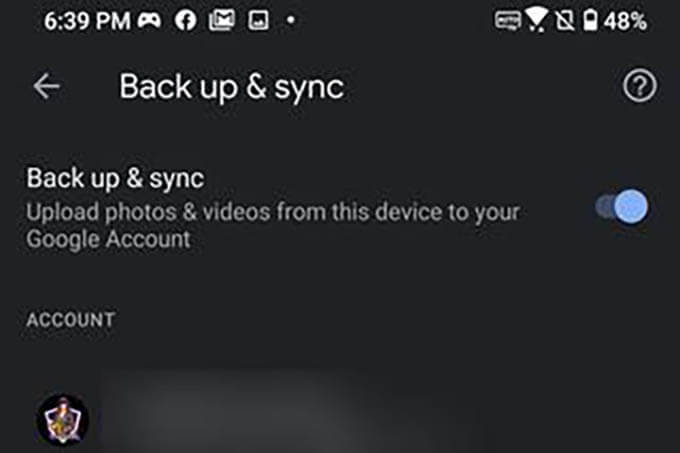
يأتي تطبيق صور Google محملاً مسبقًا بمعظم هواتف Android. يمكنك نسخ الصور احتياطيًا في خيارين للجودة – أصلي وعالي الجودة. إذا كنت تريد مساحة تخزين غير محدودة للصور ، فاختر صورًا عالية الجودة (والتي ستضغط الصور قليلاً). سيؤثر تخزين الصور بجودة “أصلية” على مساحة تخزين Google Drive.
النسخ الاحتياطي التلقائي لهاتف Android إلى Google Drive
لإجراء نسخ احتياطي لتطبيقات Android وملفاته التي ليست صورة أو مقطع فيديو ، يمكنك استخدام تطبيق Google Drive. كل ما عليك فعله هو فتح التطبيق وتحميل الملف الذي تريد نسخه احتياطيًا. إذا كنت ترغب في إجراء نسخ احتياطي للعديد من الملفات أو المجلدات تلقائيًا ، فيمكنك استخدام تطبيق AutoSync. إنه تطبيق تابع لجهة خارجية ، لذا ستمنحه حق الوصول إلى Google Drive.
يمكن للتطبيق الاتصال بـ Google Drive وتحميل الملفات والبيانات تلقائيًا من هاتف Android الخاص بك بشكل دوري. هناك أيضًا إصدار عالمي من التطبيق يتيح لك نسخ هاتف Android احتياطيًا إلى أي تخزين سحابي تلقائيًا.
ايجاد Android Phone Backup على Google Drive
يمكنك إدارة النسخ الاحتياطية لجهاز Android على Google Drive أيضًا. تمنحك Google فقط خيار رؤية ما تم نسخه احتياطيًا وحذف النسخ الاحتياطية التي لا تريدها.
- قم بتشغيل تطبيق Google Drive على هاتفك.
- اضغط على زر قائمة الهامبرغر في أعلى اليسار.
- حدد النسخ الاحتياطية من درج القائمة الجانبية.
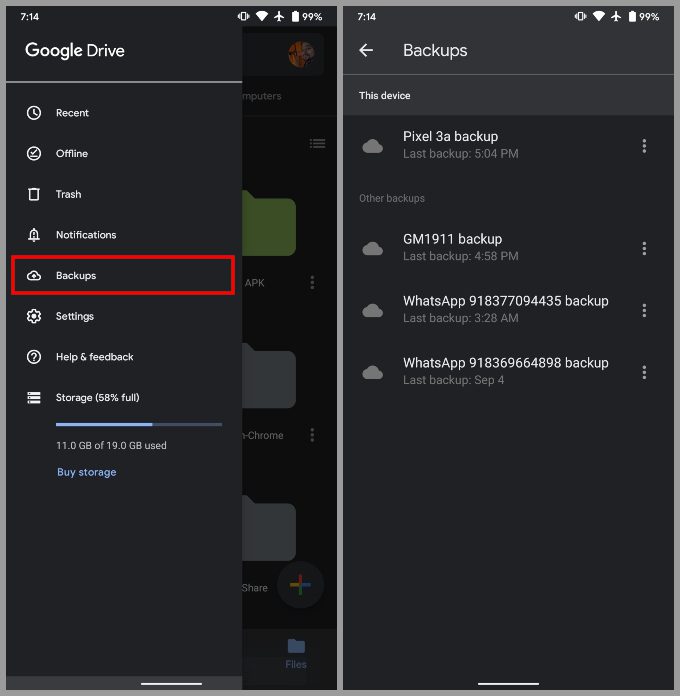
هنا ، يمكنك رؤية جميع النسخ الاحتياطية لجهازك. لحذف أي منها ، ما عليك سوى النقر على أيقونة القائمة ثلاثية النقاط المجاورة لها وتحديد حذف.
هذا إلى حد كبير كل ما تحتاج لمعرفته حول كيفية عمل نسخة احتياطية من هاتف Android على Google Drive. على الرغم من أن خدمة النسخ الاحتياطي على Android من Google قد قطعت شوطًا طويلاً ، إلا أنها لا تزال تحتوي على بعض المراوغات. نأمل أن تكون هذه أفضل بالنسبة لك.